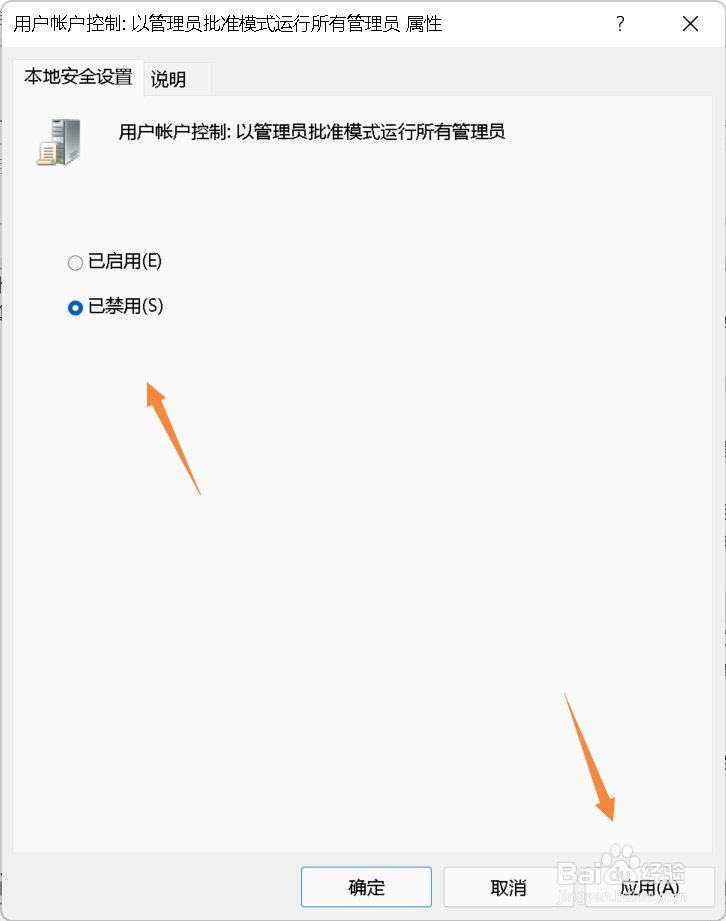1、右键单击开始按钮打开运行,如下图所示
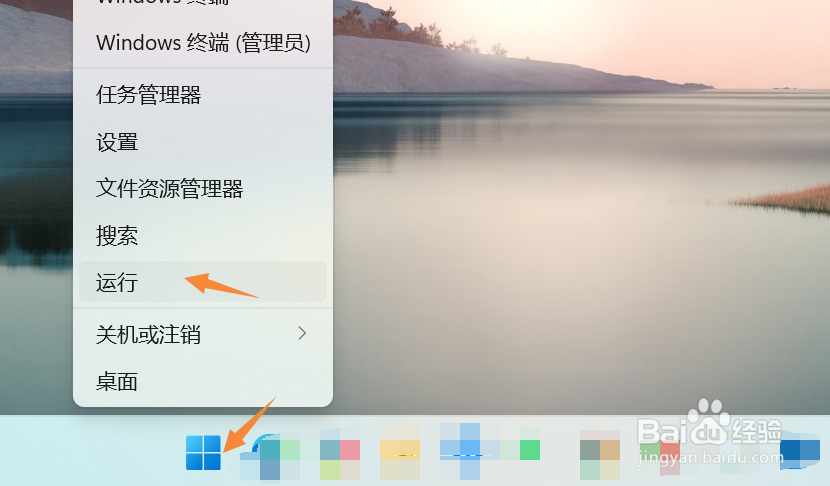
2、运行中输入gpedit.msc回车,打开组策略,如下图所示
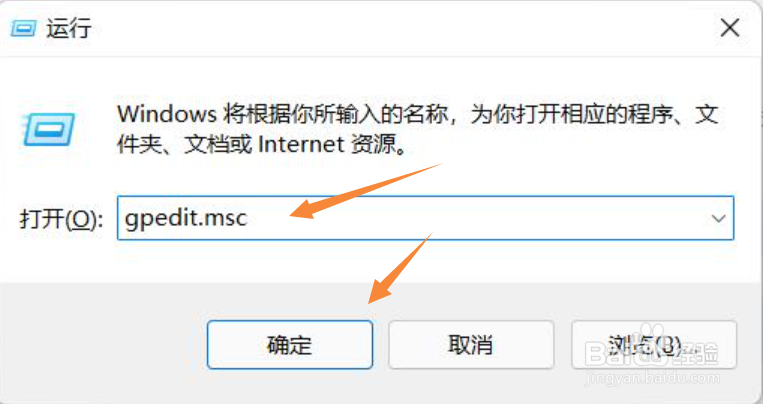
3、组策略中依鸱远忡绑次展开【计算机配置】→【Windows设置】→【安全设置】→【本地策略】→【安全选项】,在右侧栏找到并双击打开【用户账户控制:以管理员批准模式运行所有管理员】,如下图所示
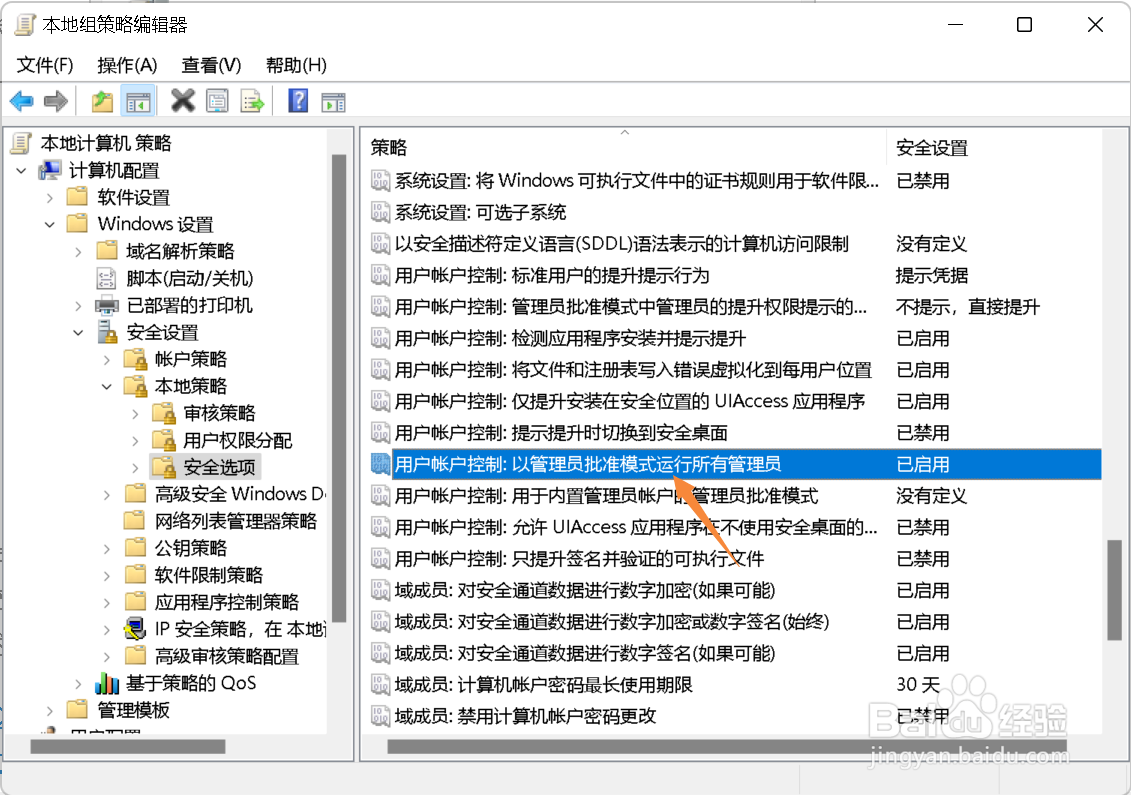
4、本地安全设置界面选择已禁用,点击应用按钮,重新启动计算机即可解决,如下图所示
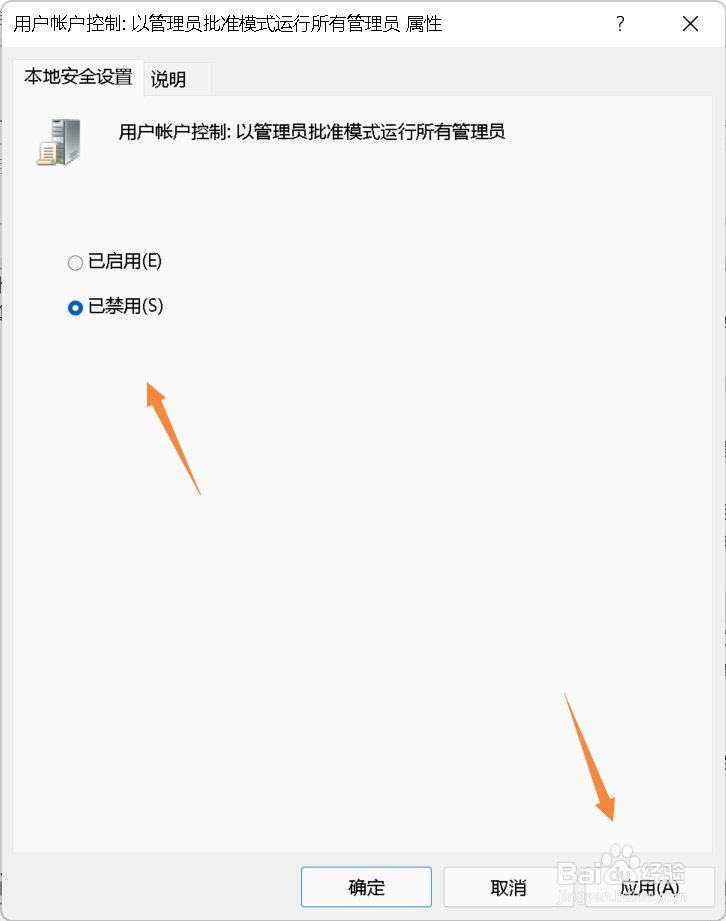
时间:2024-10-12 07:02:47
1、右键单击开始按钮打开运行,如下图所示
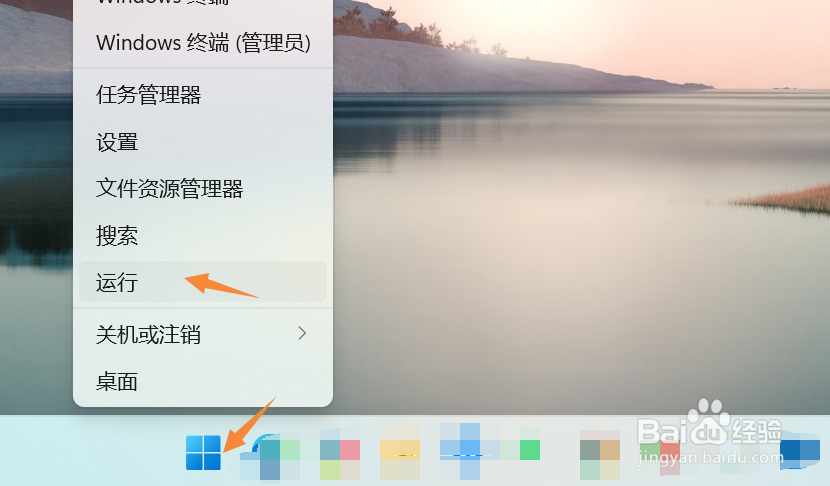
2、运行中输入gpedit.msc回车,打开组策略,如下图所示
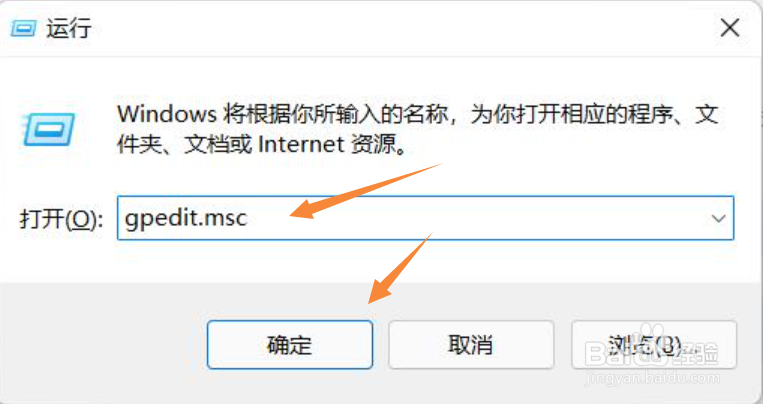
3、组策略中依鸱远忡绑次展开【计算机配置】→【Windows设置】→【安全设置】→【本地策略】→【安全选项】,在右侧栏找到并双击打开【用户账户控制:以管理员批准模式运行所有管理员】,如下图所示
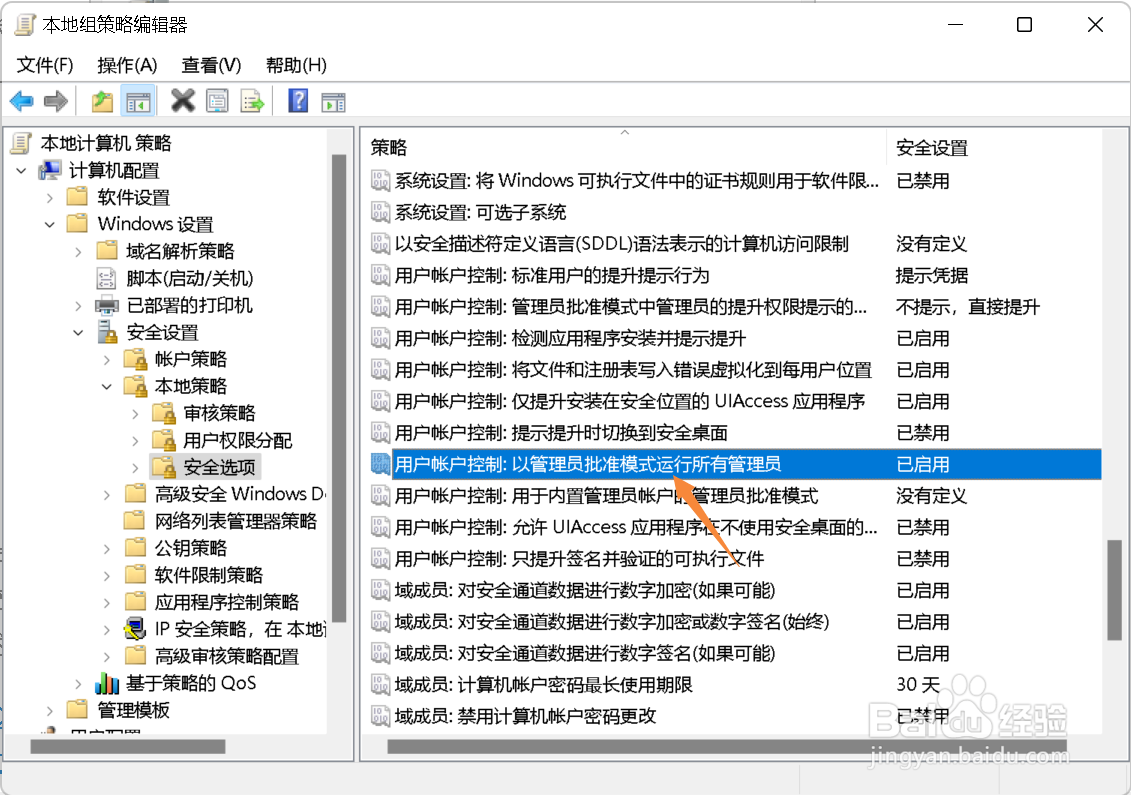
4、本地安全设置界面选择已禁用,点击应用按钮,重新启动计算机即可解决,如下图所示